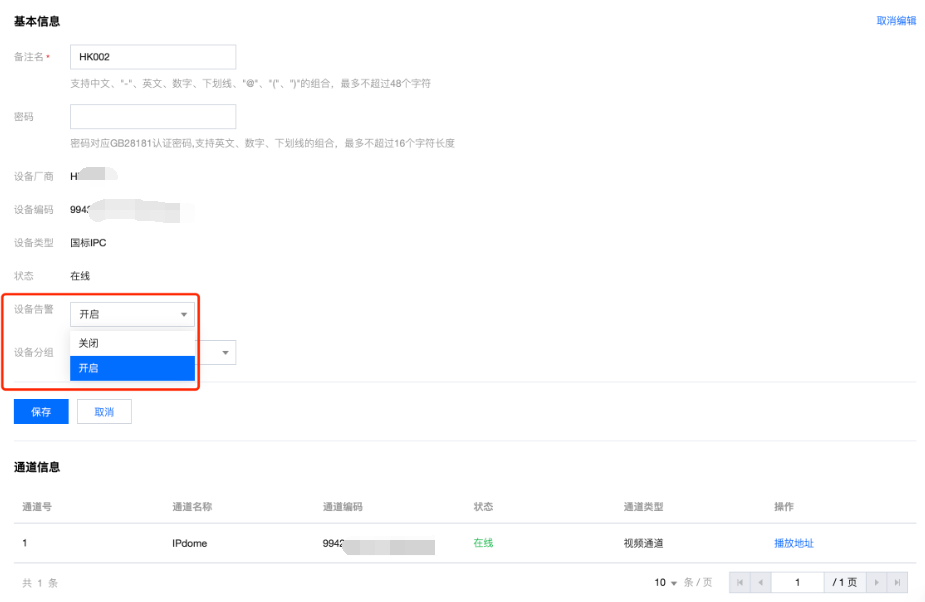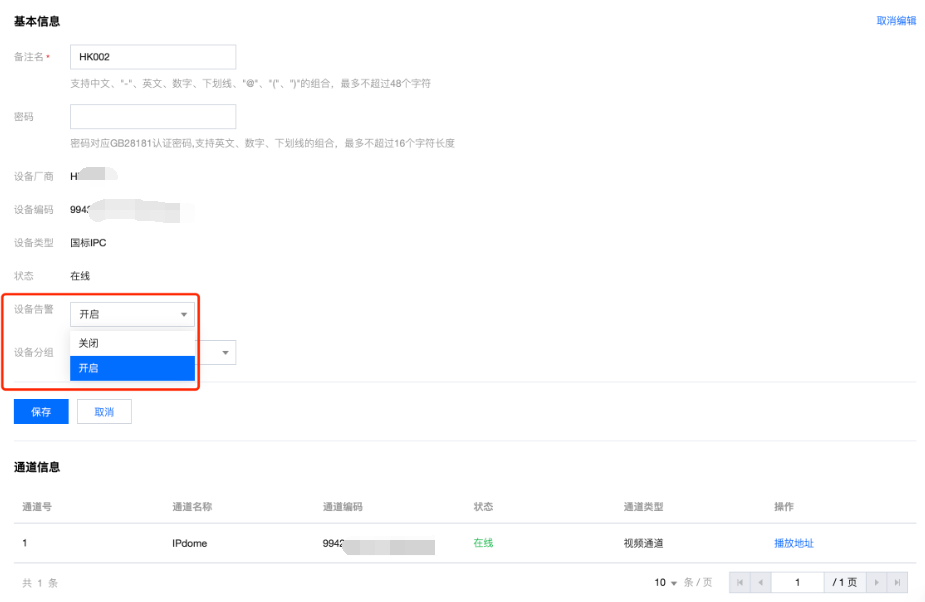物联网智能视频服务(行业版)设备分为摄像机设备和主设备两种类型,您可以通过设备分组对设备进行分类管理。本文为您介绍摄像机管理、主设备管理及设备分组管理。
摄像机管理
添加摄像机
1. 登录 物联网智能视频服务(行业版)控制台,选择左侧菜单栏设备管理。
2. 进入设备列表页面,单击添加摄像机,按照实际情况填写以下信息。
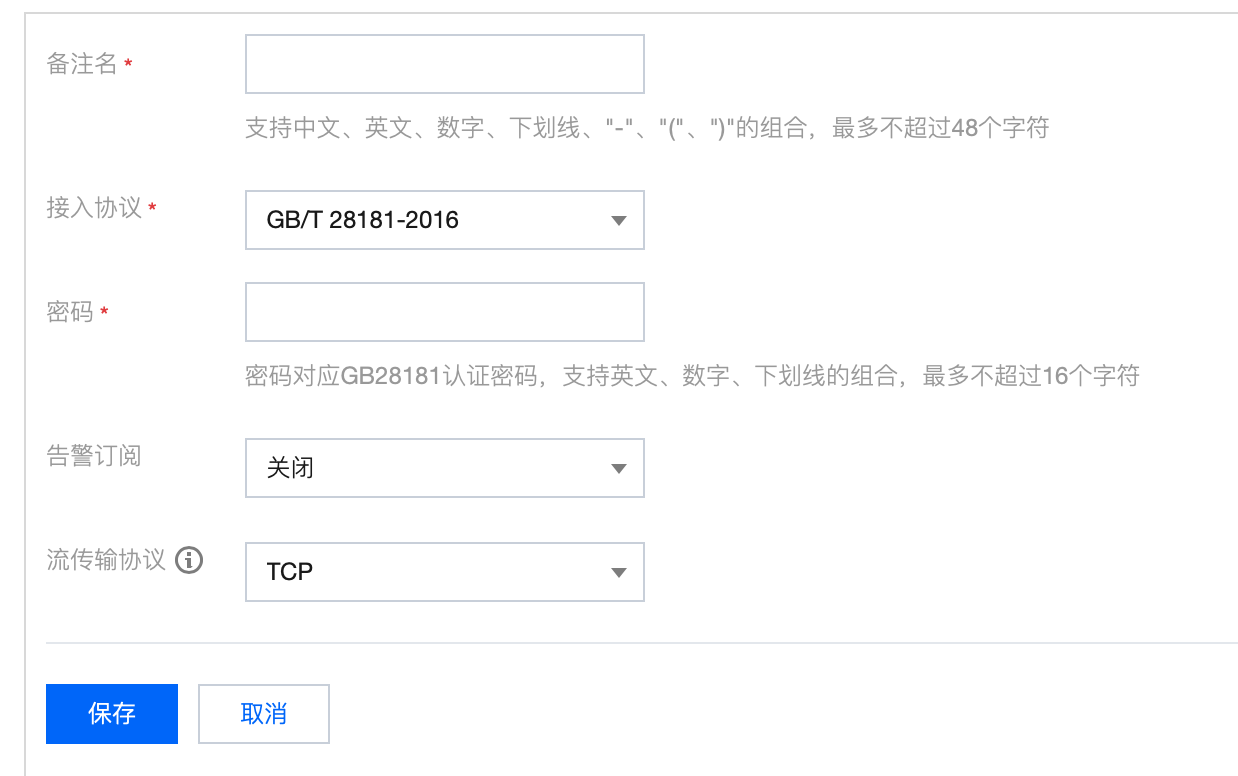
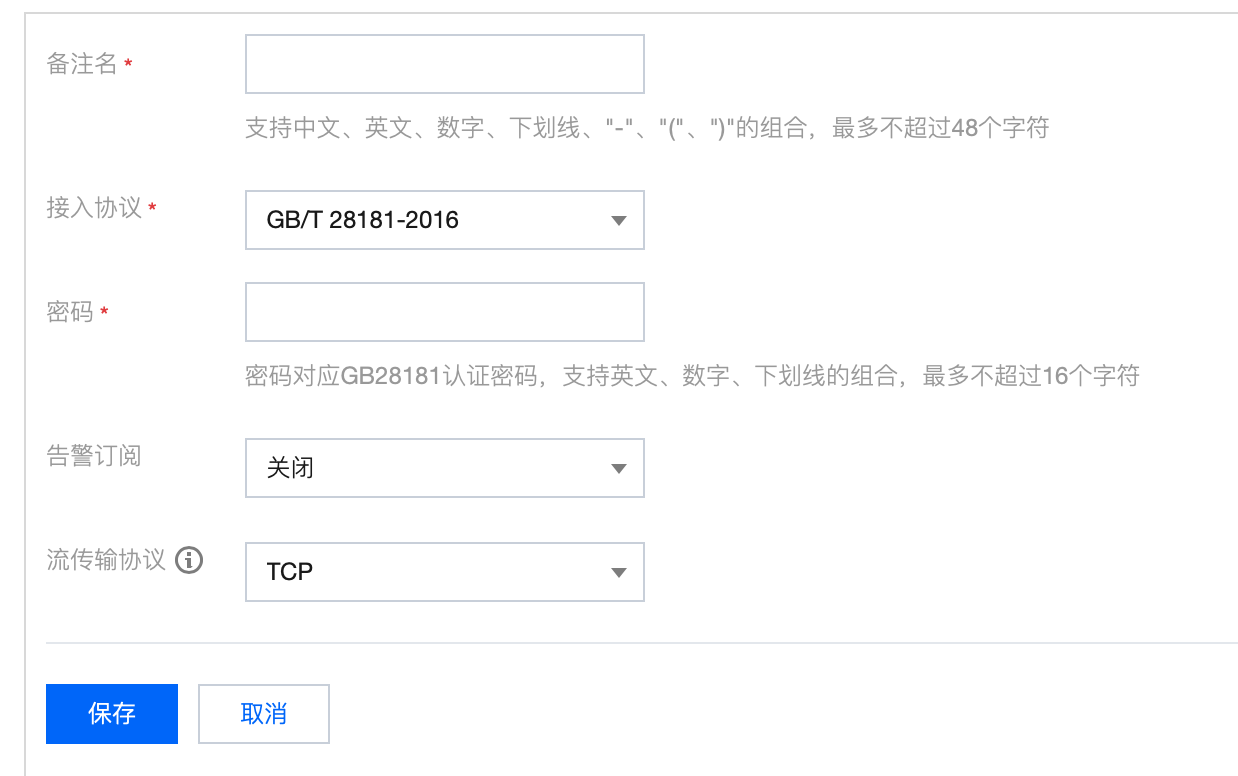
备注名中填写设备被添加后的备注名(必填)。
接入协议选择 GB/T 28181-2016(必选)。
密码对应 GB28181 的认证密码,支持英文、数字、下划线的组合,最多不超过16个字符长度。
3. 单击保存,即可完成摄像机添加。
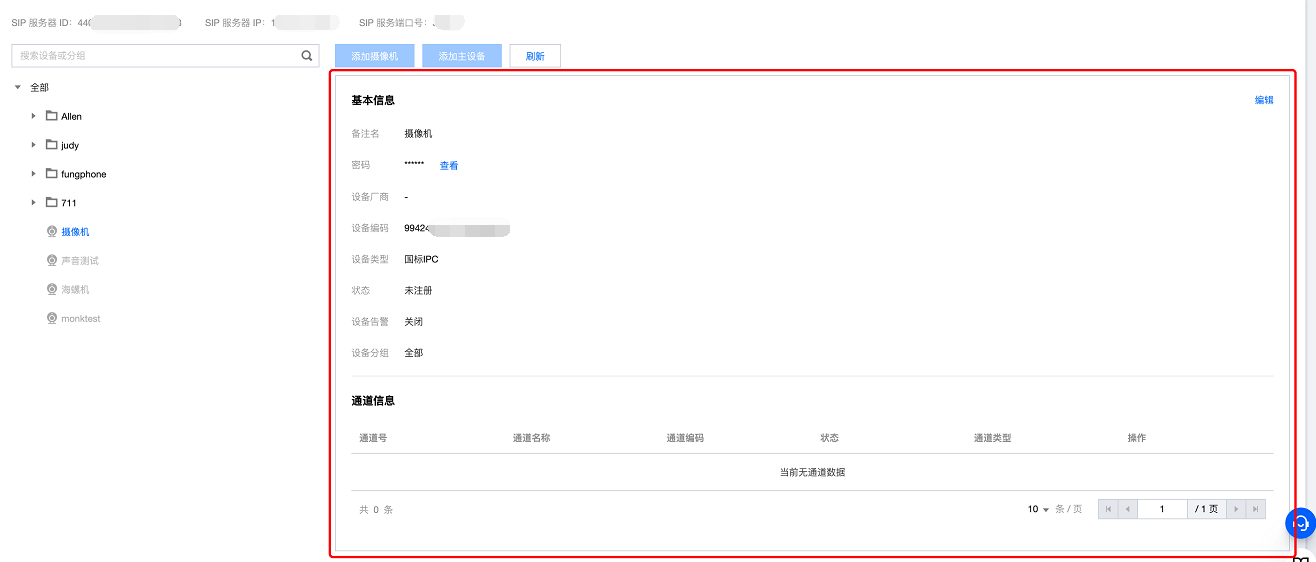
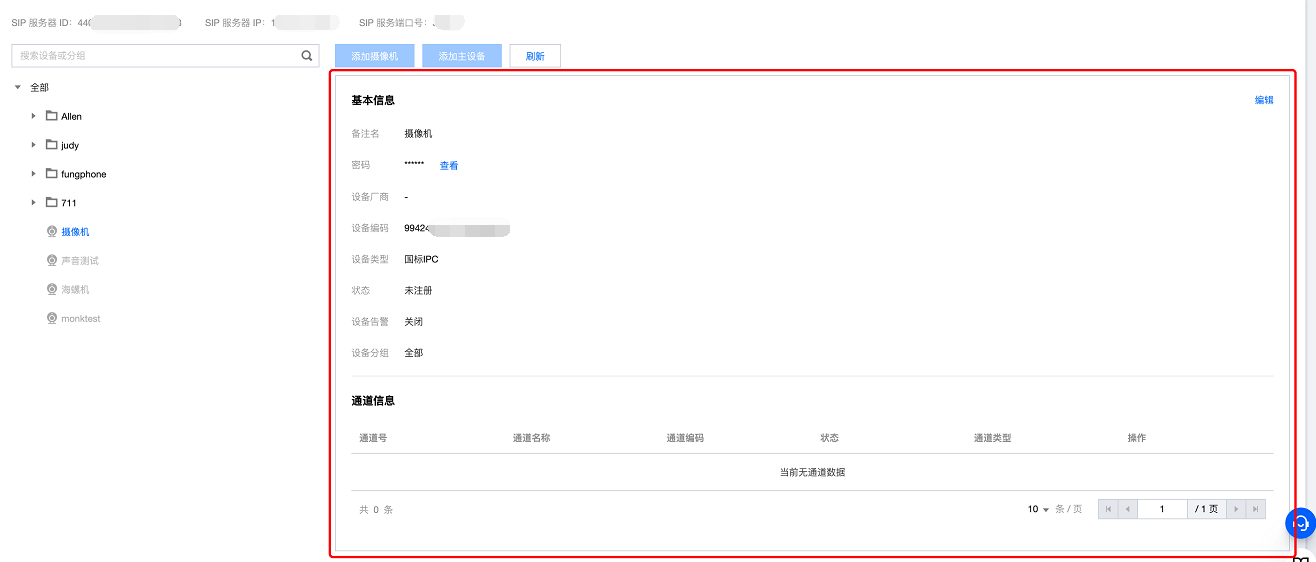
注册摄像机
注册摄像机
物联网智能视频服务(行业版)控制台设备管理页面上的 SIP 服务器 ID、SIP 服务器 IP 、SIP 服务器端口号、密码、设备编码,需您在设备本地页面进行配置。
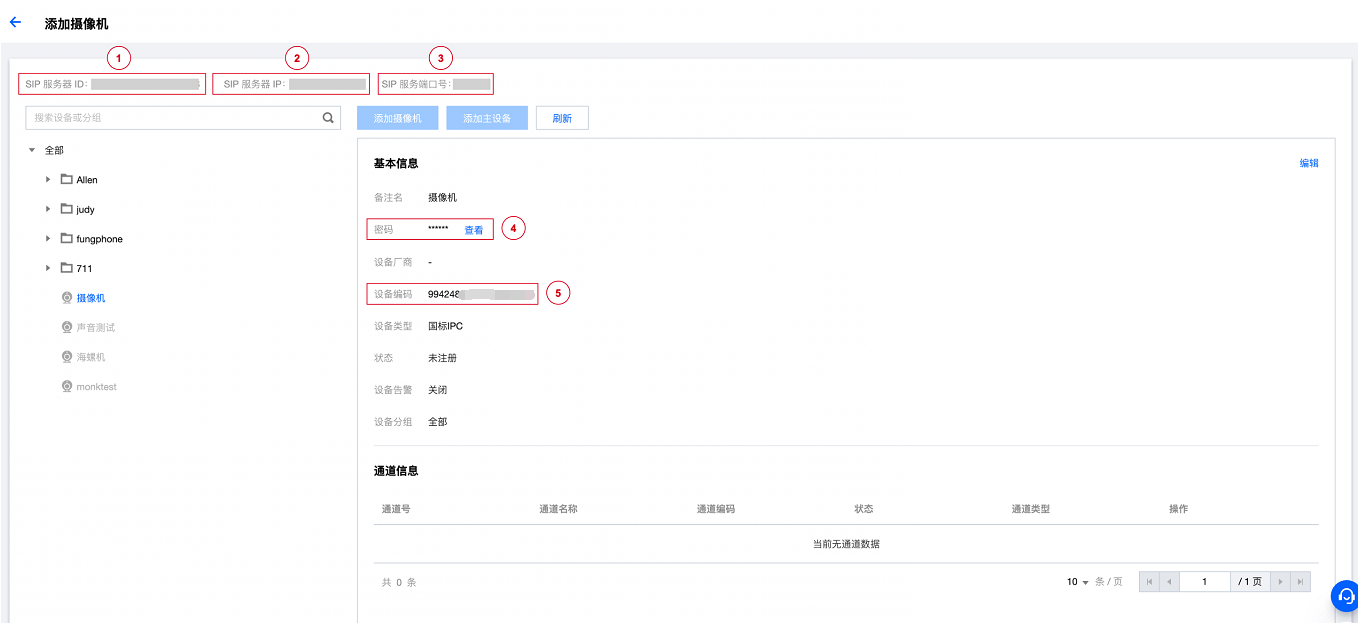
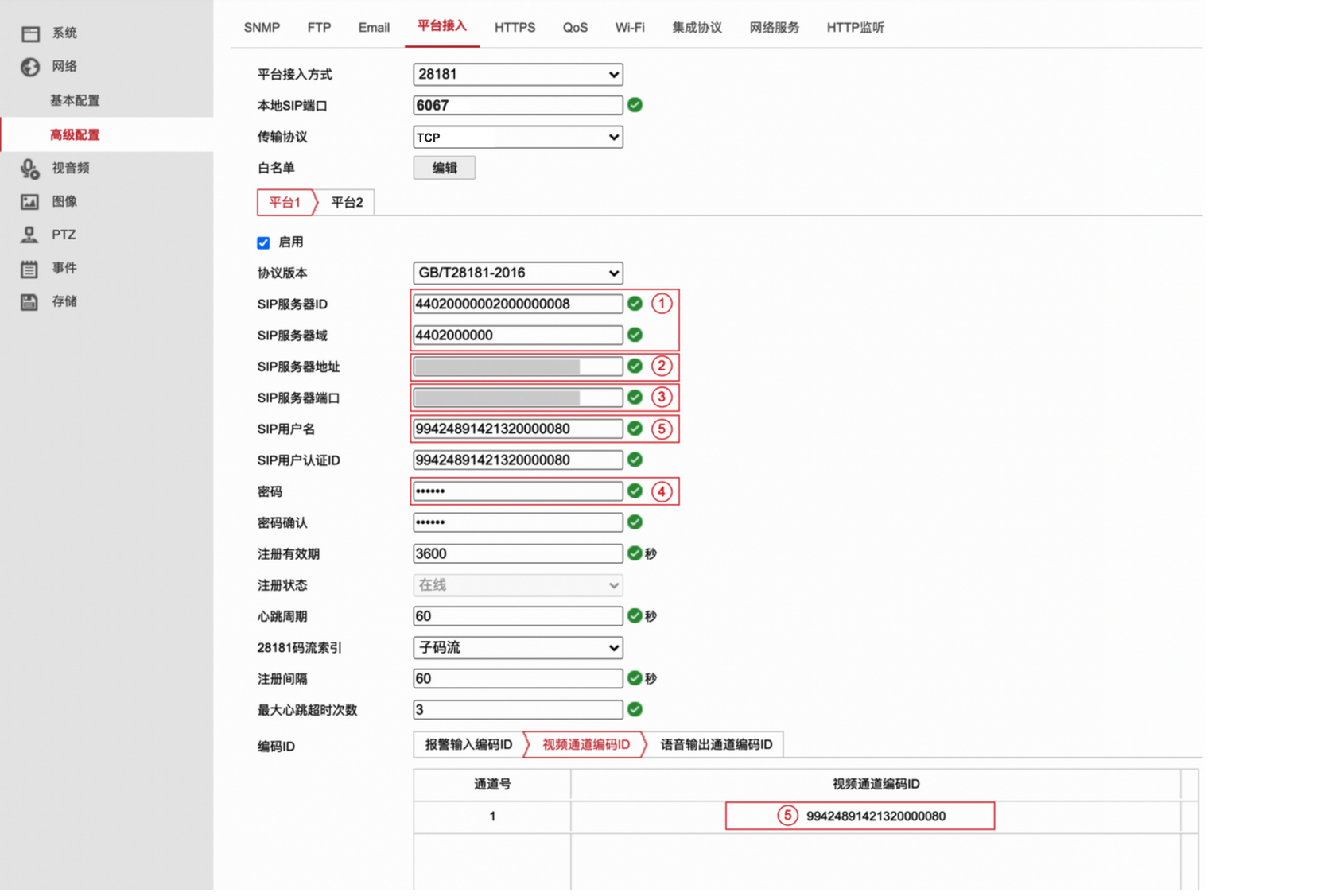
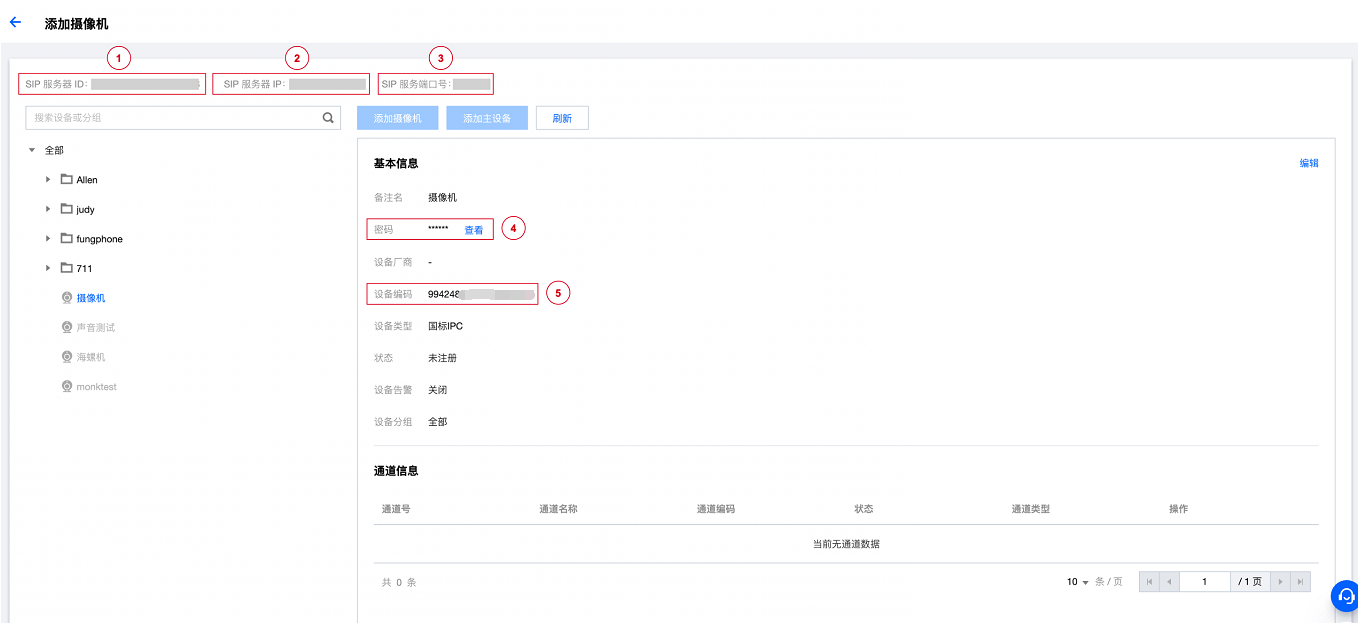
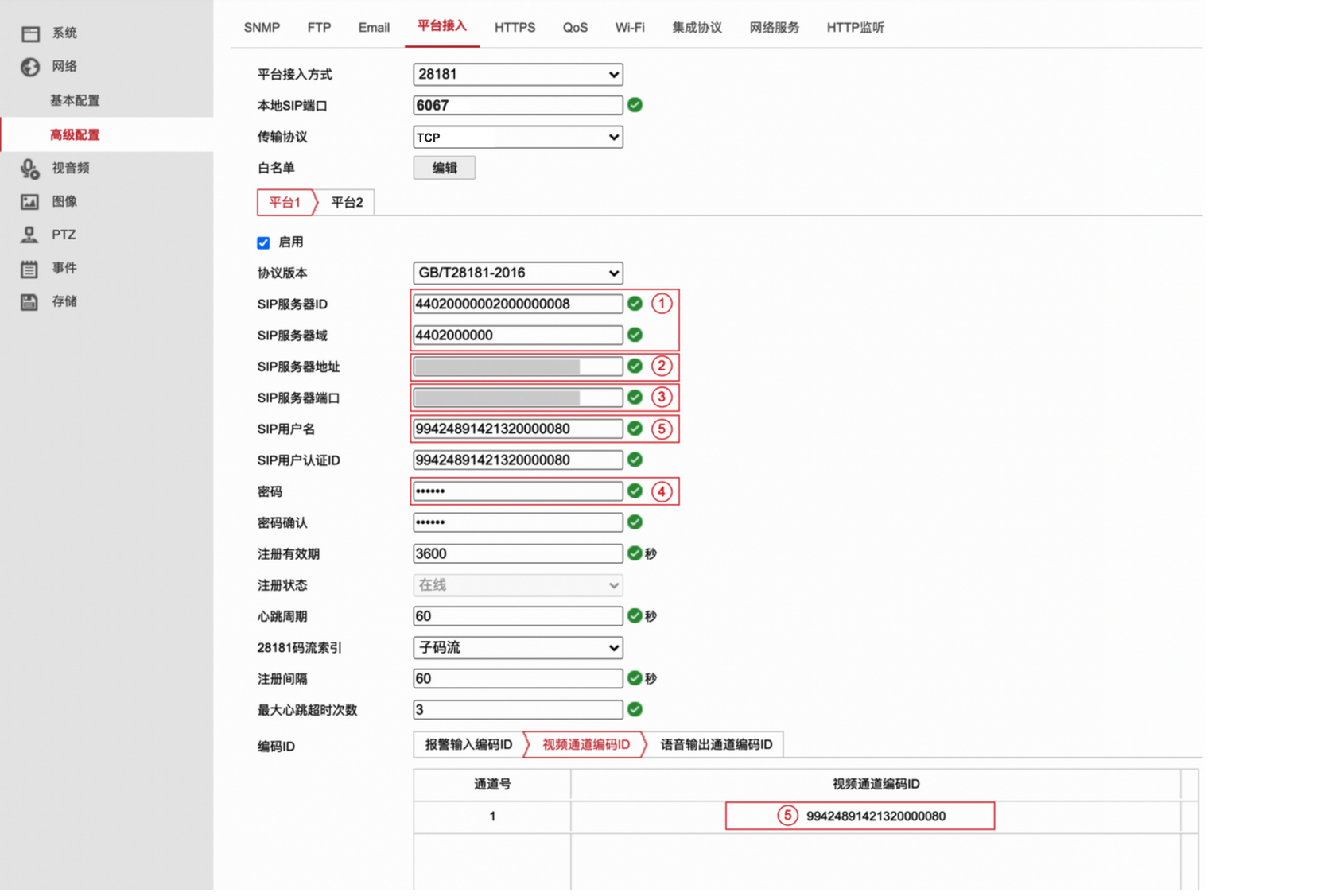
本地 SIP 端口填写前需确认防火墙是否支持该端口,建议填写:6067。
传输协议选择 TCP。
协议版本选择 GB/T28181-2016。
位置1填写物联网智能视频服务(行业版)的 SIP 服务器 ID 和 SIP 服务器域,其中 SIP 服务器域为 SIP 服务器 ID 的前十位。
位置2填写 SIP 服务器地址。
位置3填写 SIP 服务器端端口。
位置4填写添加设备时设置的密码。
位置5填写添加设备后 IoT Video 控制台生成的设备编码。
位置6填写符合 GB28181 的视频通道编码,通道编码必须唯一。单通道设备可直接使用设备编码。多通道设备可在设备编码的基础上修改,编码第11-13位必须填写131或132。
另外,摄像机注册时还需在本地设置设备的音视频协议,详情如下。
视频编码协议选择 H.264。
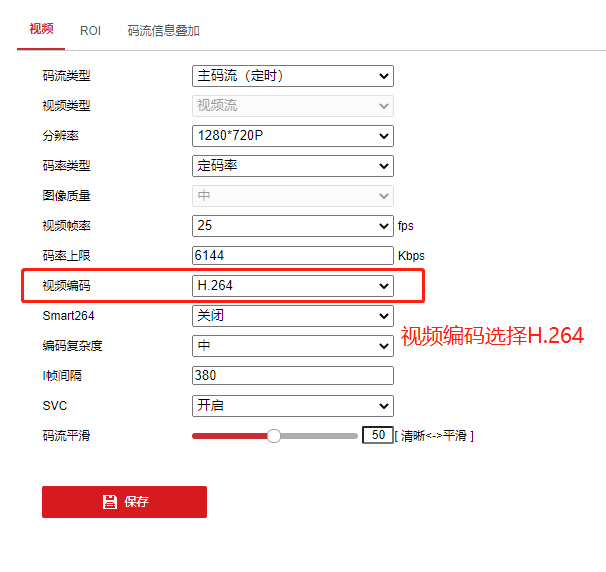
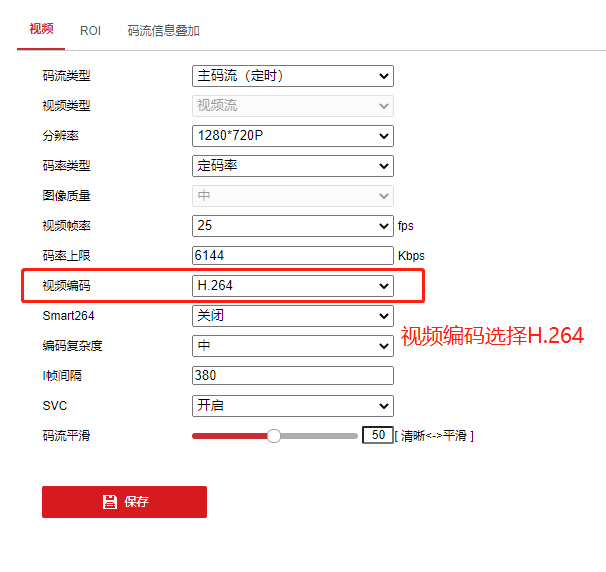
音频编码协议选择 AAC。
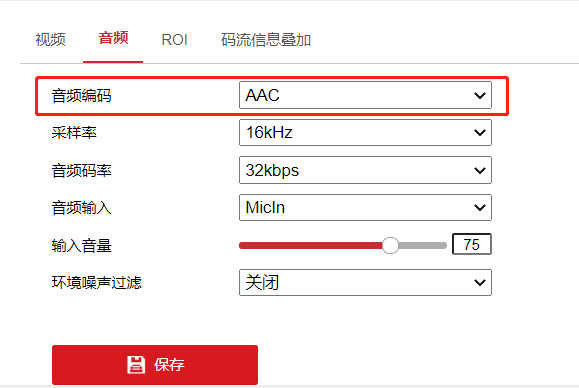
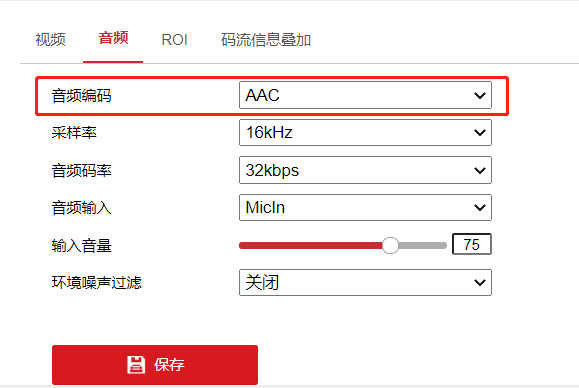
删除摄像机
1. 完成新摄像机创建后,您可以在设备管理页面查看摄像机信息列表。
2. 当您不需要该摄像机时,在该摄像机右侧单击 



3. 单击删除即可删除此摄像机。
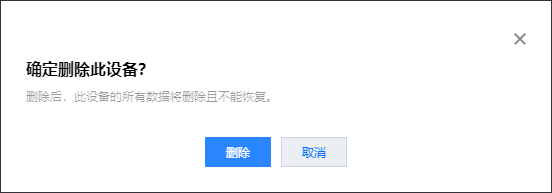
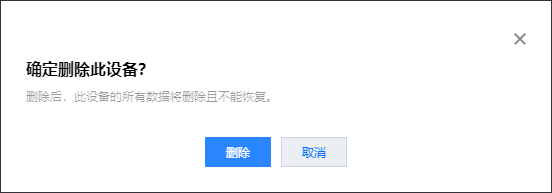
主设备管理
目前物联网智能视频服务(行业版)支持 NVR、国标平台、智能设备三种主设备类型,下文以 NVR 设备为例为您介绍如何对主设备进行添加、注册和删除等操作。
添加 NVR 设备
1. 登录 物联网智能视频服务(行业版)控制台,选择左侧菜单栏设备管理。
2. 进入设备列表页面,单击添加主设备,按照实际情况填写以下信息。
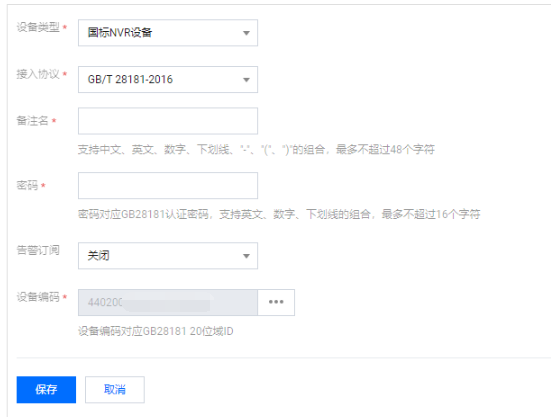
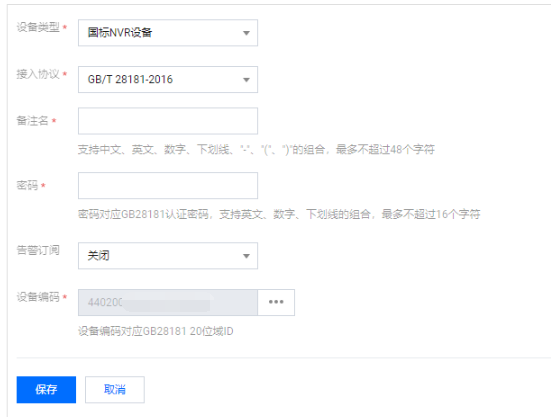
设备类型:必填,选择添加的主设备类型 国标 NVR 设备 。
接入协议:必填,默认为 GB/T 28181-2016。
备注名:必填,支持中文、"-"、英文、数字、下划线、"("、")"的组合,最多不超过48个字符。
密码:必填,密码对应 GB28181 的认证密码,支持英文、数字、下划线的组合,最多不超过16个字符长度。
设备编码:必填,支持使用平台生成的默认设备编码,也支持用户按照编码规则自定义设备编码。
3. 单击保存,即可完成设备添加,并自动生成在该设备分组下。
4. 单击主设备右侧按钮进入主设备的基本信息页面,可查看到设备编码等基本信息。
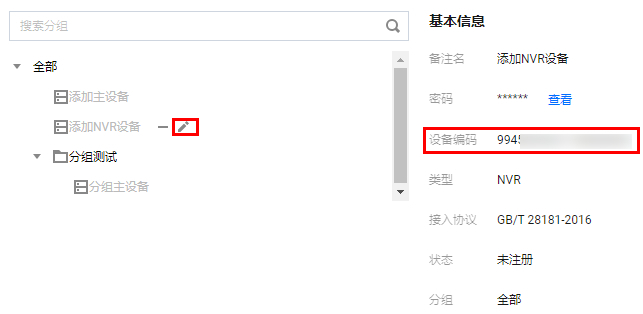
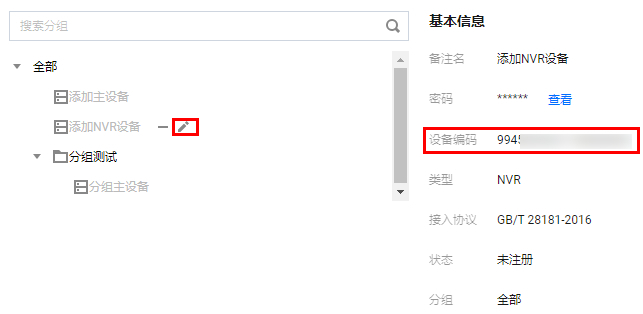
注册 NVR 设备
注册 NVR 设备
物联网智能视频服务(行业版)控制台设备管理页面上的 SIP 服务器 ID、IP 和端口号,需您在设备本地页面进行配置。
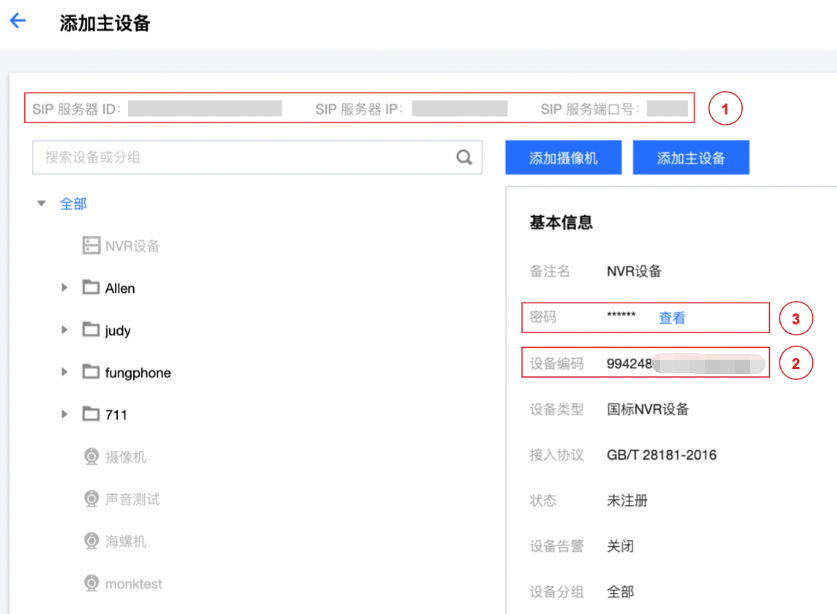
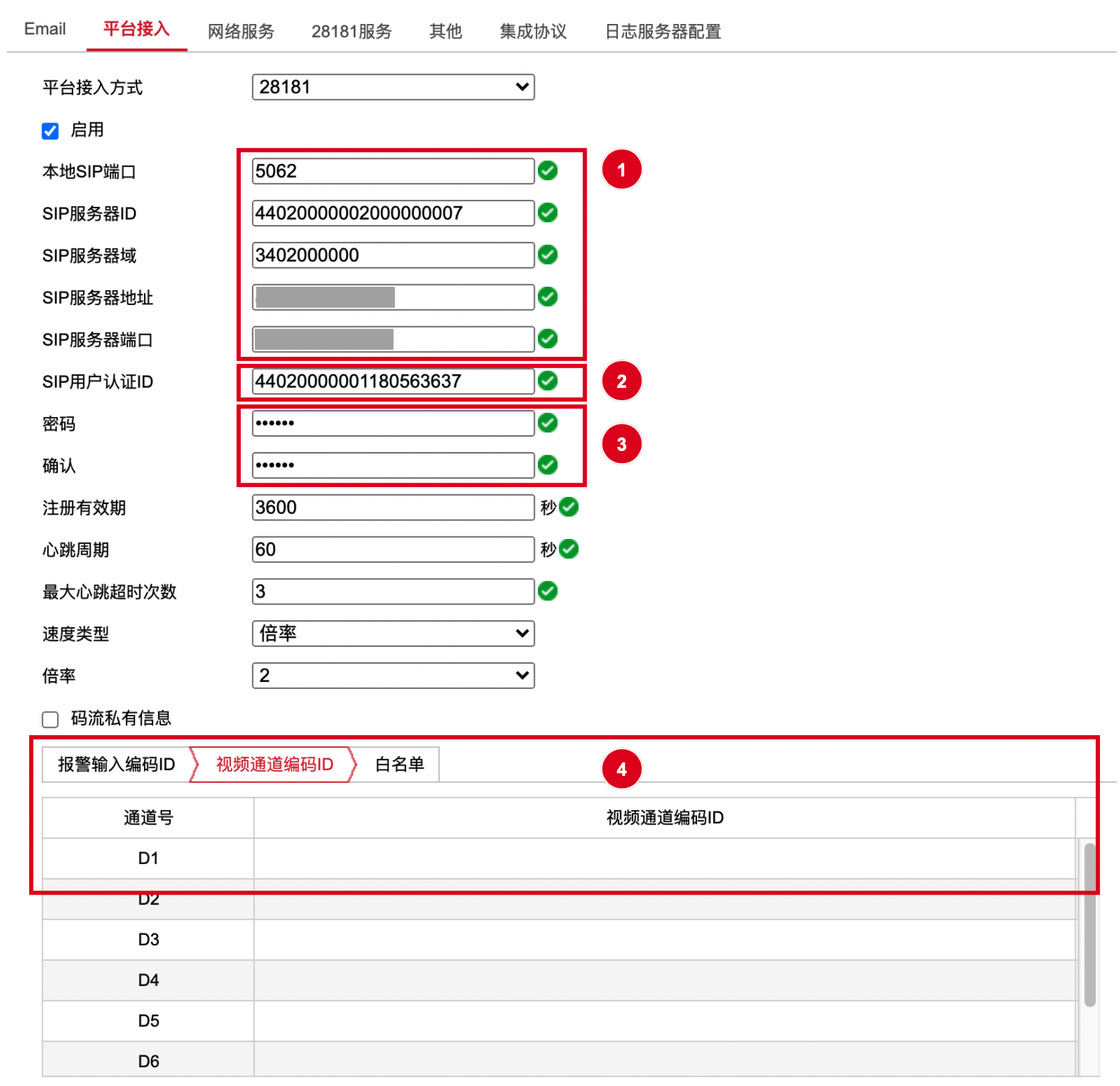
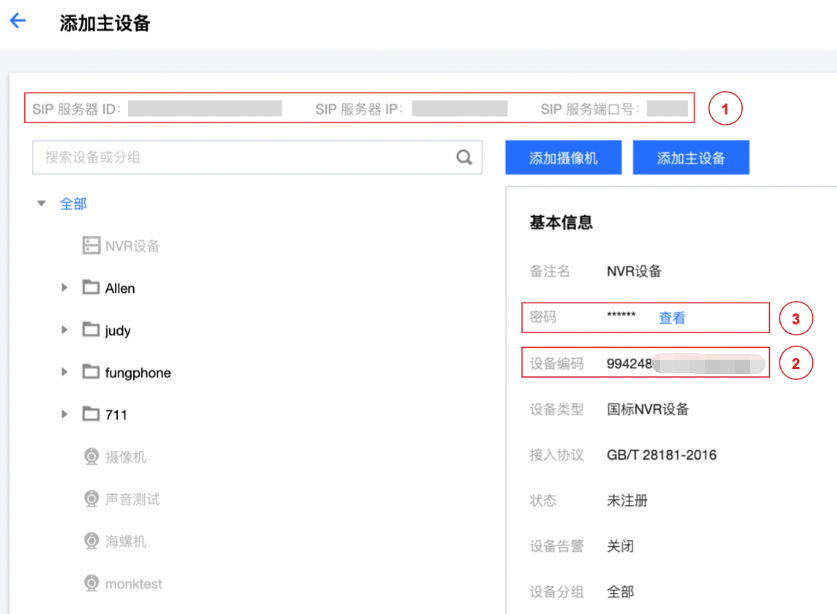
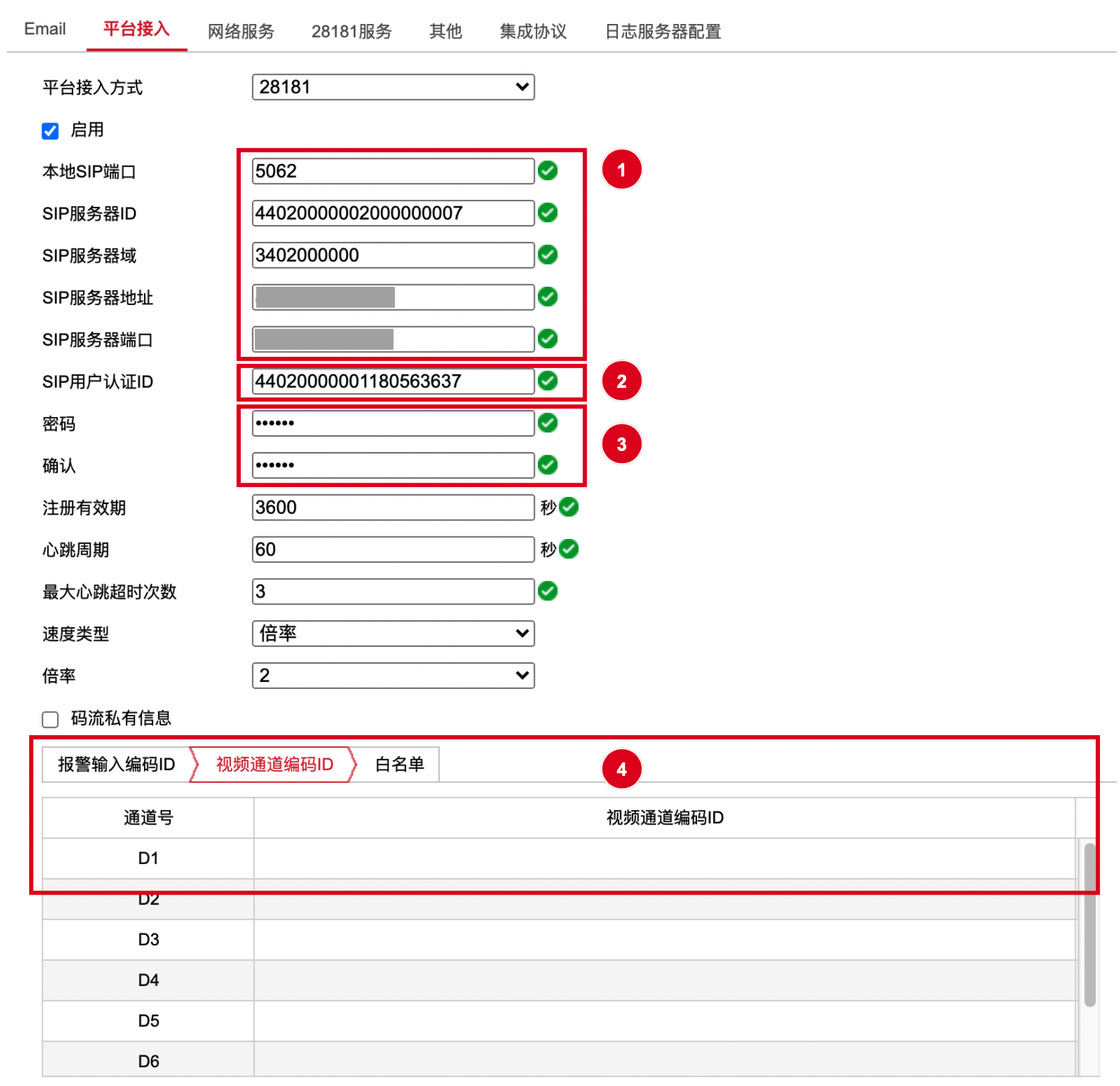
本地 SIP 端口填写前需确认防火墙是否支持该端口,建议填写:6067。
传输协议选择 TCP。
协议版本选择 GB/T28181-2016。
位置1填写物联网智能视频服务(行业版)的 SIP 服务器配置。其中 SIP 服务器域为 SIP 服务器 ID 的前十位。
位置2填写添加 NVR 设备成功后生成的设备编码。
位置3填写添加 NVR 设备时设置的“密码”。
位置4填写 NVR 设备下的视频通道编码,可由NVR自行分配或手动填写。通道编码必须唯一,编码第11-13位必须填写131或132。
另外,NVR 主设备注册时还需在本地设置设备的音视频协议,详情如下。
视频编码协议选择 H.264。
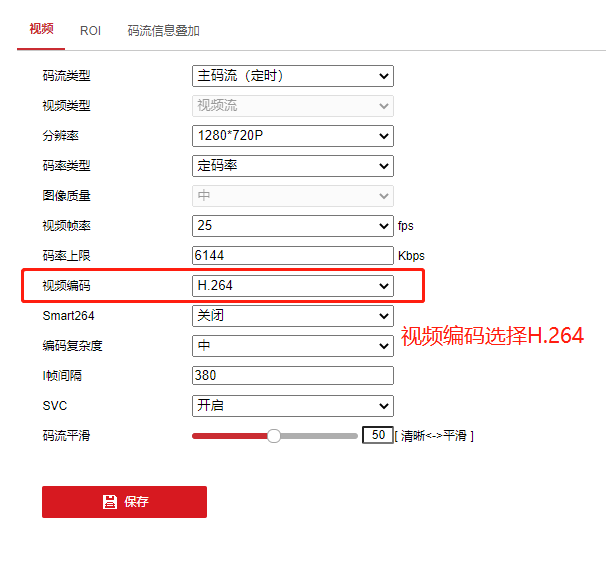
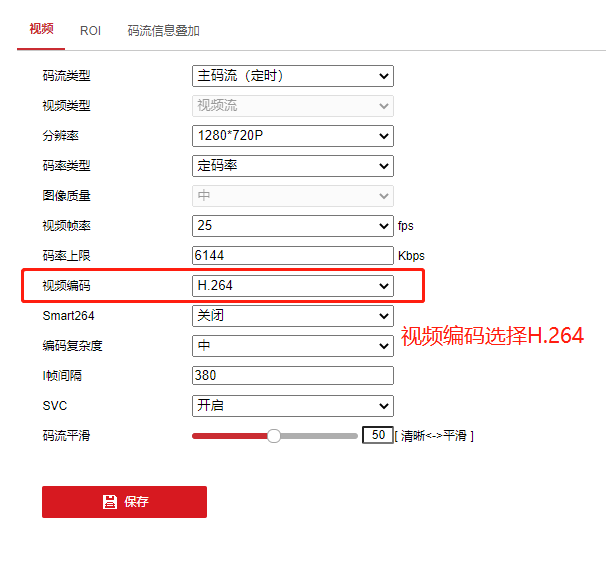
音频编码协议选择 AAC。
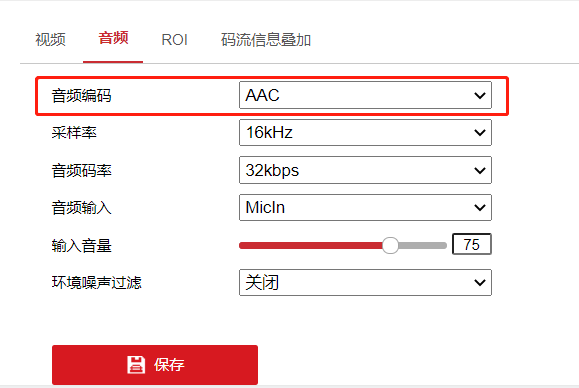
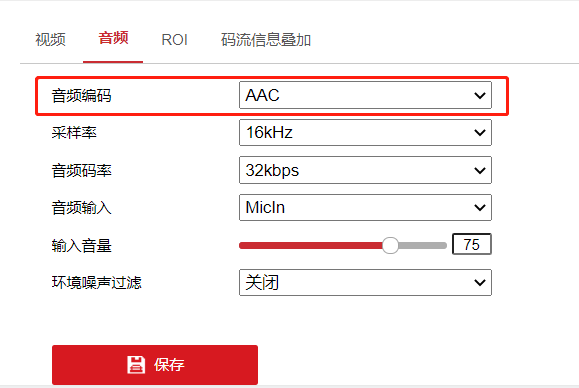
删除 NVR 设备
1. 完成新设备创建后,您可以在设备分组页面查看主设备信息。
2. 当您无需该主设备时,单击设备右侧按钮进入删除确认页面。
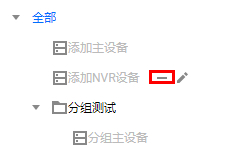
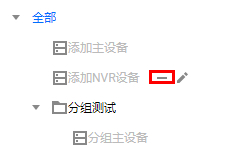
3. 单击删除即可删除此主设备。
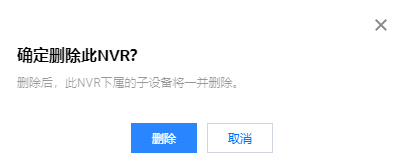
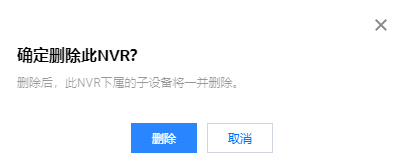
注意:
删除后,此 NVR 主设备下属的子设备将一并删除。
设备分组管理
添加设备分组
在设备管理页面选择已存在的分组,单击 

删除设备分组
在设备管理页面选择已存在的分组,将鼠标移至需要删除的设备分组的右侧,单击 

注意:
若此分组下存在设备和子分组则不能删除此分组。
查看设备信息
查看通道信息
选择设备管理,选中左侧对应分组下的设备,可查看相应的设备的通道信息。
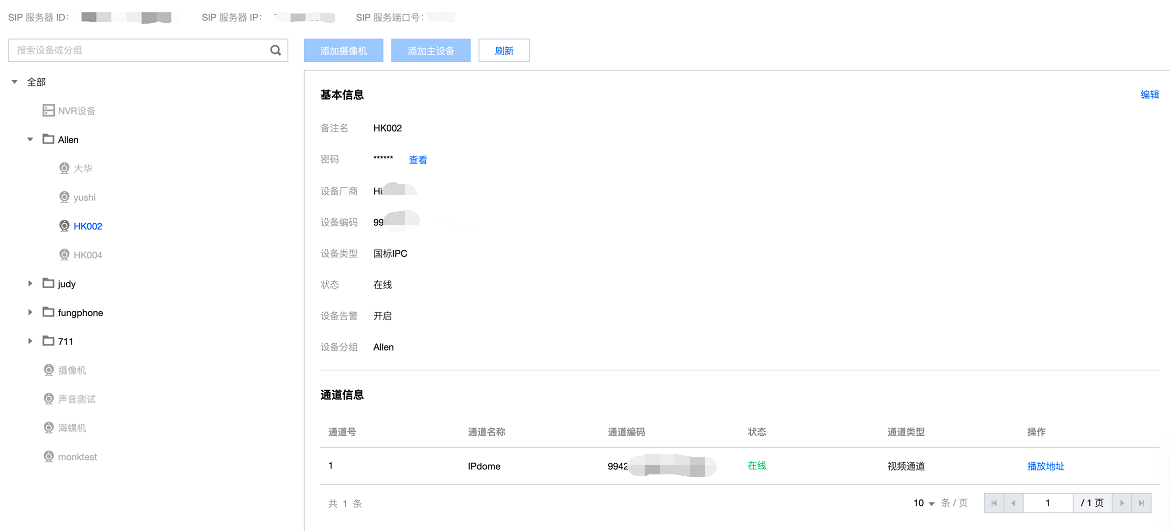
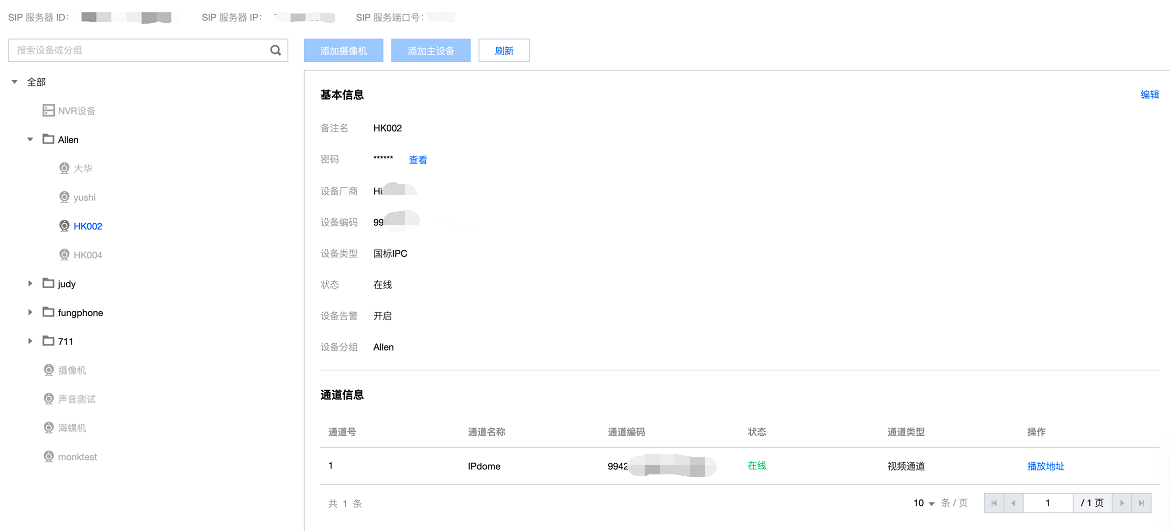
告警订阅
选择设备管理,选中左侧对应分组下的设备,单击编辑或